Wer Tag für Tag viele Mails mit Google Mail schreibt, der stellt sich irgendwann die Frage, ob Gmail auch Vorlagen unterstützt. Wer kennt das Problem nicht: bei Kundenanfragen oder der Zusendung von Angeboten antwortet man zunächst oftmals mit einem ähnlichen Mailtext. Die Erstellung von Gmail Vorlagen macht gerade in solchen Fällen definitiv Sinn.
Im Standard bietet der Google Mail-Client Gmail zunächst keine Vorlagenfunktion. Natürlich kann man Mails als Entwürfe speichern und hier den Mailtext als eine Art Vorlage abspeichern. Ideal ist dies jedoch nicht, da so jedes Mal der Mailtext aus dem Entwurf in eine neue Mail über Copy & Paste eingefügt werden muss. In den Gmail Einstellungen gibt es jedoch eine Erweiterung, ein sogenanntes Lab, mit dem Namen „Gespeicherte Antworten“. Aktiviert man dieses, kann man in Gmail sofort mit dem Einsatz von Vorlagen beginnen.
Gmail Vorlagen erstellen – führen Sie folgende Schritte aus:
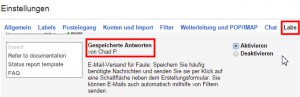 Gehen Sie zunächst in die Gmail-Einstellungen über das Zahnradsymbol im rechts oberen Bereich der Gmail Startseite.
Gehen Sie zunächst in die Gmail-Einstellungen über das Zahnradsymbol im rechts oberen Bereich der Gmail Startseite.- Wechseln Sie dann in den Einstellungen auf den Reiter „Labs“und suchen Sie nach dem Lab „Gespeicherte Antworten“.
- Aktivieren Sie dieses Lab und bestätigen Sie dies über den „Änderungen speichern“-Button.
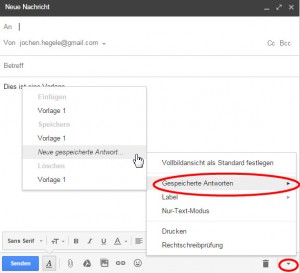 Das Lab ist nun aktiviert. Um eine Vorlage zu erstellen, verfassen Sie einfach eine neue Mail in Gmail. So bald Sie Ihre Mailvorlage fertig erstellt haben, können Sie nun über das Menü im rechts unteren Bereich, gleich rechts neben dem Papierkorbs, den Menüpunkt „Gespeicherte Antworten“ aufrufen. Über den Punkte „Neue gespeicherte Antwort“ können Sie Ihre Vorlage unter einem individuellen Namen abspeichern. Beachten Sie, dass bei einer Vorlage sowohl der Mailtext als auch der Betreff der Mail, jedoch kein Anhang als Vorlage abgespeichert wird.
Das Lab ist nun aktiviert. Um eine Vorlage zu erstellen, verfassen Sie einfach eine neue Mail in Gmail. So bald Sie Ihre Mailvorlage fertig erstellt haben, können Sie nun über das Menü im rechts unteren Bereich, gleich rechts neben dem Papierkorbs, den Menüpunkt „Gespeicherte Antworten“ aufrufen. Über den Punkte „Neue gespeicherte Antwort“ können Sie Ihre Vorlage unter einem individuellen Namen abspeichern. Beachten Sie, dass bei einer Vorlage sowohl der Mailtext als auch der Betreff der Mail, jedoch kein Anhang als Vorlage abgespeichert wird.- Beim verfassen von neuen Mails können Sie jederzeit über das gleiche Menü dann die Vorlage für nutzen und den Mailtext aus der Vorlage in Ihre Mail einfügen. Auch das Löschen von nicht mehr verwendeten Vorlagen erfolgt dabei über das gleiche Menü.
Im Übrigen können Sie über dieses Lab auch automatisch auf eingehende Mails mit einer von Ihnen erstellten Gmail Vorlage antworten. Erstellen Sie hierzu zunächst einen neuen Filter. Nach Auswahl der Filterkriterien können Sie dann als die Option „Gespeicherte Antwort senden“ setzen und die gewünschte Vorlage auswählen mit der Gmail bei Erfüllung der Filterkriterien automatisch antworten soll.
Alle Tipps & Tricks zum Arbeiten mit Gmail findest Du auf unserer Facebook Gruppe “Google Tools – Tipps & Tricks” wo wir regelmäßig Tipps & Tricks zu Google Tools posten. Alternativ kann unser Blog auch via RSS oder per Mail abonniert werden.
 Die Experten für Google Workspace: Beratung, Schulung, Add-ons Der Google Blog mit vielen Tipps und Tricks zu Google Workspace und Google Office Tools
Die Experten für Google Workspace: Beratung, Schulung, Add-ons Der Google Blog mit vielen Tipps und Tricks zu Google Workspace und Google Office Tools